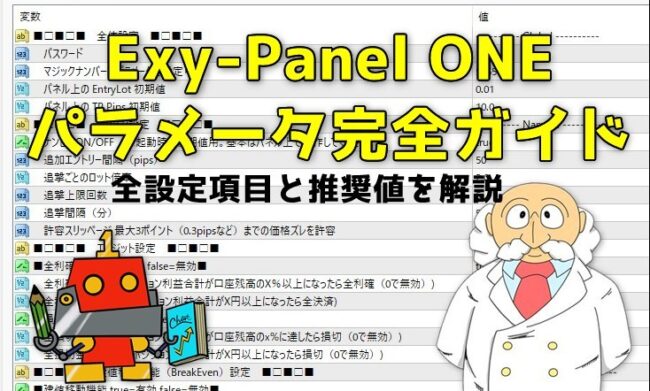こんな方におすすめ
- 裁量トレードをしているけど、ナンピンや利確を自動化したい方
- ナンピン戦略を使いながらも、利益・損失を自動でコントロールしたい方
- MT4で無料で使えるシンプルかつ高機能なトレードパネルを探している方
- 含み益時にSL(ストップロス)を建値に移動し、リスクを最小化したい方
- チャートを見続ける時間がなく、ワンタッチで戦略を組みたい方
この記事では、パネル上からワンクリックで裁量トレードの操作ができ、ナンピン/利確/損切/建値移動などを自動化できるトレード補助EA 「Exy-Panel ONE」のすべての設定項目について、初心者にも分かりやすく解説しつつ、おすすめの初期値や設定例も紹介していきます。
「まずは使ってみたいけど、どこをどう設定すればいいか分からない…」という方は、この記事を見れば迷わずスタートできますよ!
Exy-Panel ONEのパラメータを解説する前に
パラメータガイドの読み方
本ガイドでは、**Exy-Panel ONEの全設定項目について「初期値・意味・使い方・注意点」**を1つずつ丁寧に解説していきます。
パラメータごとの説明ブロックでは、以下のような構成で記載しています。
記載例
項目名…初期値:◯◯
→ このパラメータの役割・調整の目安・他の項目との関係性などを解説
(必要に応じて例や補足、初心者向けコメントも追加)
初期設定のまま使っても動作するように設計されていますが、運用スタイル(ナンピン/裁量/複数通貨運用など)に応じて最適化することで、さらに使いやすくなります。
専門用語が出てくる場合は、初心者の方にもわかるような補足をつけています。
迷った場合は「おすすめ設定」の例を参考に調整してみてください。
推奨環境と注意点
Exy-Panel ONEは、MT4(MetaTrader4)上で動作するEA(Expert Advisor)です。
動作環境や使い方において、以下の点にご注意ください。
動作環境
推奨チャート時間足:M1(1分足)専用
※それ以外の時間足では動作が重くなる場合があります。対応通貨ペア:主要通貨ペア、ゴールド、仮想通貨等(ナンピン間隔設定に注意)
推奨ブローカー:XM Trading、EXNESSなど(動作検証済)
推奨VPS:常時稼働環境を推奨。メモリ1GB以上/Windows Server環境推奨
注意事項(特に初心者の方へ)
CLOSE ALLボタンは複数ポジションを逐次決済するため、若干の遅延が発生します(ポジション数が多いと顕著)
ナンピンロジックや利確・損切の判定は、チャートごと/マジックナンバーごとに独立して動作します
Exy-Panel ONEは裁量トレード×自動管理のハイブリッド型ツールのため、完全自動売買EAとは異なる使い方となります
Exy-Panel ONE パラメータ一覧&解説
パネル上からワンクリックで裁量トレードの操作ができ、ナンピン/利確/損切/建値移動などを自動化できるトレード補助EA 「Exy-Panel ONE」のパラメーターはこちらです。

各パラメーターの設定をする場合は、値の部分をダブルクリックすることで入力できるようになります。
大きく「全体設定」「ナンピン設定」「エグジット設定」「建値移動機能(BreakEven)設定」「その他設定」に分かれています。
参考
トレードパネルはEAファイルとなっています。
MT4への設定方法の詳細がわからない場合は、以下の記事を参考にしてください。
全体設定(ロット・スリッページなど)

- パスワード…初期値:1000
こちらには、口座固有のパスワードを入力します。
パスワードが誤っているとチャート左上に「Passcode is wrong 」と表示され、トレードパネルは動作しません。
パスワードは、FX用自動売買EA無料ダウンロードサイトExy-2ご利用の流れから入手してください。
- マジックナンバーをパラメータで設定可能…初期値:555555
複数通貨ペアで「Exy-Panel ONE」を併用時は、必ず異なる番号を入力してください。
「Exy-Panel ONE」のトレードパネルによるエントリーやナンピン、全決済などは、通貨ペアごとに入れた設定が適用されます。
以下の「パネル上のEntryLot」 「パネル上のTP Pips」はパネル上で手入力で変更することも可能になっていますが、エキスパート設定のパラメータを変更するたびに、パネル上のEntryLotとTP Pipsはこの初期値にリセットされます。
※これはMT4の仕様によるもので、パネル入力内容はパラメータに保存されません。
- パネル上のEntryLot 初期値…初期値:0.01[ロット] ※この設定は「初回トレードの利確TP」にのみ適用されます。ナンピンポジションには反映されません。

こちらでは、トレードパネル上のEntryLotの初期値を設定することができます。
初期値は安全のため、0.01となっています。
どんな時に変更すべき?
- ナンピン戦略で基準ロットを明示的に変えたいとき
- デモ口座で大量ポジションの挙動を確認したいとき
- こまめにパラメータ設定を変える予定があるとき
✅ 初心者向けアドバイス
まずは0.01ロットのままで動作を確認しながら、慣れてから調整していきましょう。
✅ 裁量トレーダー向け
トレードごとにロットを変える方も、あらかじめ設定しておくと入力ミスを防げます。
- パネル上のTP Pips 初期値…初期値:10.0[pips]

こちらでは、トレードパネル上のTP Pipsの初期値を設定することができます。
初期値は10.0となっています。
ナンピン設定(ON/OFF、追撃間隔pips/分、ロット倍率、追撃上限回数)

- ナンピンON/OFF ※起動時の初期値用。基本はパネル上で操作してください。…初期値:true
パネル起動時に、ナンピン設定のON/OFFどちらで起動するかを設定します。
基本的に、パネル上の「Martin ON/OFF」ボタンをクリックすることで、切り替えができますので利用するケースは少ないです。

どんな時に変更すべき?
- ナンピンマーチンゲール機能を利用することがなく、初期値からOFFにしたい時
✅ 裁量中心の人や、ナンピンを使わない人はOFFが安心です。
→ 誤作動防止のため、パネルでOFF設定していても、初期値からOFFにしておくと安心。
- 追加エントリー間隔(pips)…初期値:50
ナンピン戦略に応じて調整をしてください。
ナンピンを行う場合のpips間隔を設定します。BTCUSDなど、仮想通貨はFX会社によりpipsのカウント方法が変わってきますので、事前にデモ口座でお試しください。
- 追撃ごとのロット倍率…初期値:2.0
ナンピン戦略に応じて調整をしてください。
ナンピンを行っていくうえでの、ロットサイズの調整に使われます。
追撃回数に合わせてかけられる倍率です。小数点まで設定可能です。初期値は2.0です。
| (例)2.0の場合 | 初回:0.01ロット、追撃1:0.02ロット 追撃2:0.04ロット 追撃3:0.08ロット 追撃4:0.16ロット 追撃5:0.32ロット 追撃6:0.64ロット 追撃7:1.28ロット 追撃8:2.56ロット |
| (例)1.5の場合 | 初回:0.01ロット、追撃1:0.01ロット 追撃2:0.02ロット 追撃3:0.03ロット 追撃4:0.05ロット 追撃5:0.07ロット 追撃6:0.11ロット 追撃7:0.17ロット 追撃8:0.25ロット ※小数点第3位は切り捨て |
※調整する場合、後述する全利確モード内の全利確%、全利確金額条件も組み合わせて調整をおすすめします。
※最大ロットやブローカーの制限により、想定通りに発注できない場合があります。
- 追撃上限回数…初期値:5
初期のトレードも含めた何回まで追撃するかの設定です。(5の場合は、初期のトレード+4回のナンピン)
初期値は5です。売りポジションと買いポジションそれぞれ独立します。
- 追撃間隔(分)…初期値:5
ナンピンによる追撃ポジションを持つ際の、時間間隔を調整することができます。
初期値は5分です。相場の大変動が発生した場合やトレード直後にナンピンが入る等を防ぐために使います。
設定した追撃間隔を満たした後に、追加エントリー間隔(pips)条件になった場合にナンピンが行われます。
(例)裁量トレード直後にすぐナンピンが発動してしまった…という事象を防ぎたい場合は、5〜10分程度に設定しておくと安心です。
💡ナンピン系パラメータの関係性まとめ
- ON/OFF:ナンピンを使うかどうか
- pips間隔:価格がどれだけ動いたら追撃するか
- 時間間隔:時間がどれだけ経ったら追撃してよいか
- 倍率:追撃ごとのロット増加幅
- 上限:何回まで追撃するか(=最大ロット数に影響)
エグジット設定(全利確モード、損切りモード)
💡 全利確モード、損切りモードを利用することで、利益や損失が「% or 円」いずれかの条件を満たすと、自動で全ポジションを決済することができます。(片方の条件を満たせば即時発動)。

- ■全利確モードtrue =有効 false=無効…初期値:true
オープン中のトレードの利益が、後述する「全利確%」、または「全利確金額」どちらかの条件に達した時に、同一マジックナンバー・同一の通貨ペアのすべてのトレードをすべて利確する機能の有効/無効を設定できます。
初期設定は、オーソドックスなナンピンマーチンゲール手法での利確ができるように有効にしています。
- 全利確%(取引中ポジション利益合計が口座残高のX%以上になったら全利確(0で無効))…初期値:0[%]
全利確モードがtrueの際に適用される利確金額を設定する際に使います。
※クレジット(ボーナス)は含まず、「入金+確定損益=口座残高」を基準に計算します。
| (例)資金50,000円、初期値0.3%の場合 | 同一のマジックナンバー(EA)・同一の通貨ペアでエントリーしたトレード中のポジションの損益合計が、50,000円×0.3%=150円以上になった場合、同一のマジックナンバー(EA)・同一の通貨ペアすべてのトレードを決済 |
| (例)資金100,000円、初期値0.3%の場合 | 同一のマジックナンバー(EA)・同一の通貨ペアでエントリーしたトレード中のポジションの損益合計が、100,000円×0.3%=300円以上になった場合、同一のマジックナンバー(EA)・同一の通貨ペアすべてのトレードを決済 |
以下の、全利確金額と、どちらか少ないほうに(先に)達した段階で対象のトレードが決済されます。
初期値は、「全利確金額」を優先するために、0%としています。(0は無効)
設定を変える場合は、全利確金額、追加エントリー間隔(pips)、追撃ごとのロット倍率、トレードパネル内のEntryLot(初期ロット)やTP Pips(初回トレードのみの利確pips)等、色々な数値と合わせて調整してください。
- 全利確金額(取引中ポジション利益合計がX円以上になったら全決済)…初期値:200[円(FX口座のベース通貨による)]
全利確モードがtrueの際に適用される利確金額を設定する際に使います。
全利確(%)と全利確金額で先に条件を達した時点で同一EAでの自動売買ポジションが決済されます。
| (例)資金50,000円、全決済(%)が0.3% 全決済金額が500円の場合 | 同一のマジックナンバー(EA)・同一の通貨ペアでエントリーしたトレード中のポジションの損益合計が、50,000円×0.3%=150円以上になった場合、同一のマジックナンバー(EA)・同一の通貨ペアでエントリーしたすべてのトレードを決済。 先に全決済(%)の条件を達成したため |
| (例)資金200,000円、全決済(%)0.3% 全決済金額が500円の場合 | 同一のマジックナンバー(EA)・同一の通貨ペアでエントリーしたトレード中のポジションの損益合計が、全決済金額で設定した500円以上になった場合、同一のマジックナンバー(EA)・同一の通貨ペアでエントリーしたすべてのトレードを決済。 ※全決済(%)は200,000円×0.3%=600円の為、全決済金額500円の条件が優先 |
- ■損切モード true=有効 false=無効…初期値:false
後述する、「全損切%」「全損切金額」いずれかに達した場合、同一のマジックナンバー・同一の通貨ペアすべてのポジションをクローズし損切する機能の有効/無効を設定できます。
初期設定はあえて損切りを入れないで利益を目指すシンプルなナンピンマーチンゲール手法のコンセプトのために、初期値は無効にしています。(口座内資金=最大損失として、損失を限定するという見方)
ただし、ナンピンマーチンゲール手法では右肩上がりの利益グラフを作りやすいですが、反面強い相場変動の際強制ロスカットでFX口座内の資金を失うこととなります。💡損切モードの参考
そのための安全装置的な位置づけとして利用したり、多段トレードで全利確モード/損切モードを駆使して計画的なトレードを行ったりするなど、ご自身のトレードスタイルによって、有効・無効に設定してください。
損切モードの詳細はExy-Panel ONEの損切モードの使い方|資金%と固定金額でリスクを自動管理! 記事でも開設しています。
💡 損切モードを有効にする場合、ナンピン回数・追撃ロット倍率・pips間隔との兼ね合いを意識するとバランスが取れます。
- ■全損切%(取引中ポジション損失合計が口座残高のx%に達したら損切(0で無効))…初期値:0[%]
損切モードがtrueの際に適用される、損切金額を設定する際に使います。
後述する「全損切金額」と、どちらか先に達した段階で対象のトレードが決済されます。
※クレジット(ボーナス)は含まず、「入金+確定損益=口座残高」を基準に計算します。(例)資金50,000円、初期値50.0%の場合 同一のマジックナンバー(EA)・同一の通貨ペアでエントリーしたトレード中のポジションの損益合計が、50,000円×50.0%=25,000円以上になった場合、同一のマジックナンバー(EA)・同一の通貨ペアすべてのトレードを決済(損切り) (例)資金100,000円、初期値50.0%の場合 同一のマジックナンバー(EA)・同一の通貨ペアでエントリーしたトレード中のポジションの損益合計が、100,000円×50.0%=50,000円以上になった場合、同一のマジックナンバー(EA)・同一の通貨ペアすべてのトレードを決済(損切り) - 全損切金額(取引中ポジション損失合計がX円以上になったら損切(0で無効)…初期値:0[円(FX口座のベース通貨による)]
全損切モードがtrueの際に適用される損切金額を設定する際に使います。
全損切(%)と全損切金額で先に条件を達した時点で、同一マジックナンバー・同一の通貨ペアのすべてのトレードを決済します。(例)資金50,000円、全決済(%)が0.3%
全決済金額が500円の場合同一のマジックナンバー(EA)・同一の通貨ペアでエントリーしたトレード中のポジションの損益合計が、50,000円×0.3%=150円以上になった場合、同一のマジックナンバー(EA)・同一の通貨ペアでエントリーしたすべてのトレードを決済。
先に全決済(%)の条件を達成したため(例)資金200,000円、全決済(%)0.3%
全決済金額が500円の場合同一のマジックナンバー(EA)・同一の通貨ペアでエントリーしたトレード中のポジションの損益合計が、全決済金額で設定した500円以上になった場合、同一のマジックナンバー(EA)・同一の通貨ペアでエントリーしたすべてのトレードを決済。
※全決済(%)は200,000円×0.3%=600円の為、全決済金額500円の条件が優先
建値移動機能(BreakEven)設定|含み益が出たらSLを建値に自動移動

- ■建値移動機能 true=有効 false=無効■…初期値:false (無効)
初期設定はあえて損切りを入れないで利益を目指すシンプルなナンピンマーチンゲール手法のコンセプトのために、初期値は無効にしています。
利用を行う場合は、trueに変更してください。
※建値決済機能(BreakEven)を使う場合、利確TPよりBreakEven発動条件の方が手前にある必要があります。
- 利益がXpips以上になった場合に発動…初期値:10.0[pips]
ここでは、建値移動機能(ブレイクイーブン)を発動するための「含み益ライン(pips)」を設定します。
この数値以上の含み益が出ているときに、建値へ自動的にストップロスが移動します。
例:20と設定した場合 → 含み益が20pipsに達した瞬間に、建値移動の条件が成立します。
- 建値 + Ypips の位置にSLを移動。※基本は0…初期値:0.0[pips]
ブレイクイーブンを発動したあと、SLを建値よりも上下にどれだけ“ずらす”かを設定します。
「ずらし幅」を設定することで、**“建値ちょい上(または下)で刈られる事故”**を回避しやすくなります。
💡利用例
利益がXpips以上になった場合に発動:10.0[pips]、建値 + Ypips の位置にSLを移動。:2[pips]の場合
→ エントリーから10pips価格が伸びた時点で建値決済機能(BreakEven)が発動し、損切ラインが「エントリー価格+2pips」に変更されます。
その後価格が反転しても、必ず+2pipsの利益で決済されるため、「勝っていたのに負けた」という事態を回避できます。

ブレークイーブンの詳細につきましては、Exy-Panel ONEのブレイクイーブン機能とは?建値に自動でストップを移動する方法を解説!もご確認ください。
その他設定(チャート左下の状態表示、デバッグログ出力)
💡 状態表示はすべて「チャート左下」に集約されており、見やすさや不要な表示の整理はパラメータ設定で柔軟にコントロールできます。

- チャート左下にデフォルトの状態表示を表示…初期値:true
パネルの下部、チャート左下にナンピン状況やエントリー情報、SL/TPの状態などのテキスト表示を行うかどうかを設定します。
ONにしておくことで、ナンピンの追撃状況やブレイクイーブンの状態を一目で確認できるため、EAの挙動確認にも有効です。
- マーチンゲール状態フォントサイズ(チャート左下)…初期値:12
上記「状態表示」の文字サイズを指定します。
文字が小さすぎて見えにくい場合は14〜16などに調整することで視認性を高めることができます。
※チャートに表示されるインジケーターと重なる場合は、配置やサイズを微調整してください。
- チャート左下に利確損切り状態(ON/OFFとトリガーライン)を表示/非表示…初期値:true
全利確モード、損切モードに関するステータスを、チャート左下に「ON」または「OFF」で表示するかを設定します。
ONの場合は、BreakEven機能の発動条件(X pips以上)や、SL移動先(建値+Ypips)も表示されます。
- 利確損切りステータスのフォントサイズ(チャート左下)…初期値:12
全利確・全損切モードの状態表示の文字サイズを指定できます。
通常は12のままで問題ありませんが、VPSや高解像度モニターなどで小さく見える場合は拡大がおすすめです。
(利確損切ステータスの表示イメージ)
損切モードON、全損切%が先に到達する場合

損切モードON、全損切金額が先に到達する場合

損切モードOFFの場合

エキスパート内のパラメータで表示を無効にした場合

- Exit判定のデバッグログ出力(通常false推奨、調査用true)…初期値:false
「全利確」「全損切」の条件判定に関して、含み益・含み損・残高・パラメータなどを細かくログ出力するかを指定します。
この設定は通常は必ずfalseのままでご利用ください。挙動が想定と違う場合やモニター報告時の調査用途としてtrueにすることで詳細ログが出力されます。
※ログ出力中は大量のコメントが表示される可能性があるため、調査後は必ずfalseに戻すことを推奨します。
まとめ Exy-Panel ONEはこんな人におすすめ!
Exy-Panel ONEは、裁量トレードと自動管理のハイブリッド型EAです。
本ガイドでは、各パラメータの意味や設定意図を1つずつ丁寧に解説してきました。
パラメータの調整次第で、次のような運用スタイルが実現可能です。
実現可能なトレード
裁量エントリー+自動ナンピン・利確・損切の半自動モード
ナンピン機能OFFで、裁量メインのロット管理パネルとして活用
ブレイクイーブンやExit条件による「勝ち逃げ/損切ルール」の自動化
設定項目は多機能なぶん、最初は迷うかもしれませんが、最初は初期値のまま使い、少しずつ調整するのがおすすめです。
各パラメータの関係性や活用例は、別記事でご紹介を予定していますので、ぜひそちらもあわせてご覧ください。
📘 おすすめ関連記事
👉 【無料MT4 EA】Exy-Panel ONE|裁量×自動のハイブリッド型トレードパネル登場!
👉Exy-Panel ONEの損切モードの使い方|資金%と固定金額でリスクを自動管理!
👉Exy-Panel ONEのブレイクイーブン機能とは?建値に自動でストップを移動する方法を解説!
👉【保存版】Exy-Panel ONEの設定例 ※準備中です
このガイドが、あなたのトレードスタイルに合った設定構築の一助となれば幸いです。
Exy-Panel ONEを使いこなして、あなたのFXトレードをより快適に・安全にしていきましょう!

2014年よりFXを開始し、現在はMT4/MQL4エンジニアとして活動。 IT系フリーランスエンジニアとしてのシステム設計・分析スキルを活かし、裁量トレードを支援するパネル型EAや、ロジカルな資金管理系EAの開発を専門としています。
2019年より本サイト「FX研究所」を運営。自作ツールの累計利用者は1,000名を突破し、**公式LINE登録者数も1,000名(有効ユーザー650名超)**を数えるなど、多くのトレーダーに支持されています。
【実績・外部評価】
大手投資ポータルサイト「ゴゴジャン(GogoJungle)」にて、注目の開発者として取材・特集掲載。
ゴゴジャンの取材記事はこちら
※GogoJungle様にて、私の開発思想や経歴を詳しく取材していただきました。
開発した多機能パネルEA「Exy-Panel ONE」をはじめ、実戦に即した複数のツールをリリース。
感情に左右されない「長く相場と付き合える環境作り」をテーマに、エンジニア視点でのロジック公開と情報発信を継続中。
かつての自分と同じように、感情や管理の難しさで悩むトレーダーが、システムの力を借りて一歩先へ進めるよう、日々ツールの改良と相場分析に励んでいます。